您想建立一个像 Stack Overflow 或 Quora 这样的在线问答社区吗?
您可以创建一个专门用于问答的整个网站,或向现有 WordPress 网站添加问答部分。无论您采取什么方法,有用的问题和答案都可以改善访问者体验并使人们在您的网站上停留更长时间。
在本文中,我们将向您展示如何在 WordPress 中轻松创建问答网站。
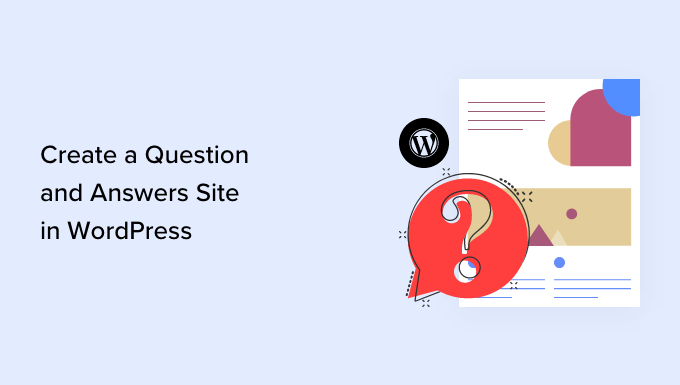
问答网站入门
要创建您自己的问答网站,您将需要以下内容:
- 一个域名。这是您网站的名称,例如 stackoverflow.com。
- 网络托管帐户。这是您网站文件的存储位置。所有网站都需要网络托管。
- 内容管理系统。该软件可帮助您创建、发布和管理所有问题和答案。在本指南中,我们将使用 WordPress,因为它为近 43% 的网站提供支持,并让您可以完全控制自己的内容。要了解更多关于我们为什么向所有读者推荐 WordPress 的信息,请参阅我们完整的 WordPress 评论以及优缺点。
- 额外的软件、插件或工具。这些为您的 WordPress 网站添加了特殊的问答功能。
建立一个问答网站需要多少钱?
这个问题的答案取决于您需要的功能、您获得的访问者数量、您创建的内容量以及许多其他因素。
为了帮助您制定预算,我们创建了一份完整的指南,介绍 建立网站的实际成本。然而,通常构建网站的成本范围从每年 100 美元到每年 30,000 美元不等。
我们建议您从小处开始,然后随着问答网站的发展和变得越来越受欢迎,向其添加更多功能。这可以帮助您避免在网站开始盈利之前在网站上花费太多。
也就是说,让我们看看如何以 100 美元以下的价格建立一个成功的问答网站。
第 1 步:设置您的问答网站
要创建 WordPress 网站, 您需要 域名 和虚拟主机。为了帮助您,我们精心挑选了一些 您可以为问答网站购买的最佳 WordPress 托管。
尽管 WordPress 软件是免费的,但托管和域名才是成本真正开始增加的地方。
域名通常费用为 14.99 美元/年,托管费用从 7.99 美元/月起。对于新网站或任何预算有限的人来说,这已经很多了。
幸运的是,Bluehost已同意为我们的用户提供免费域名以及超过 60% 的网络托管折扣。基本上,每月 2.75 美元即可开始使用。
Bluehost是全球最大的托管公司之一,也是官方推荐的 WordPress 托管提供商。
他们还为我们的读者提供免费的 SSL 证书,以便您可以选择接受在线付款。如果您将来想通过问答网站赚钱,这是完美的选择。
要购买域名和托管,只需在新的浏览器窗口中访问 Bluehost 网站,然后单击绿色的“立即开始”按钮即可。
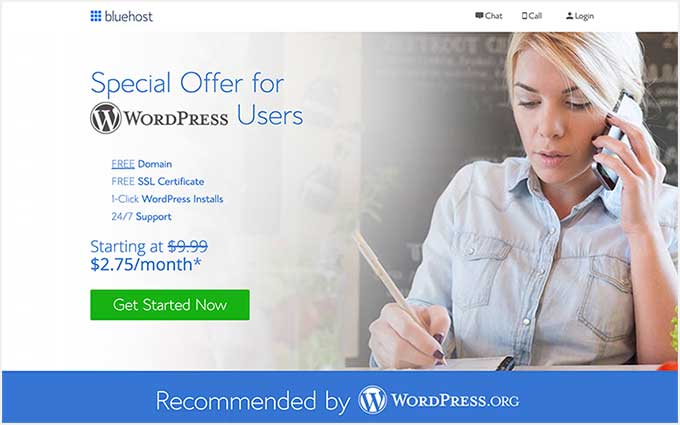
这将带您进入定价页面,您可以在其中为您的问答网站选择托管计划。
我们建议选择基本或增强版计划,因为它们是我们读者中最受欢迎的网络托管计划。

选择计划后,单击“继续”。
在下一个屏幕上,您需要选择一个域名。
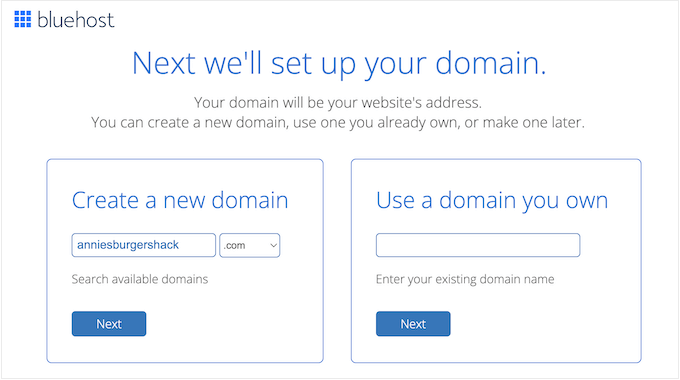
理想情况下,域名应该易于发音和拼写,并且易于记忆。
需要帮助为您的问答网站选择域名吗?请参阅这些有关如何选择最佳域名的提示和工具 。
选择名称后,单击“下一步”按钮继续。
现在您需要提供您的帐户信息,例如您的姓名和公司电子邮件地址。之后,您还会看到可以购买的可选附加功能。
我们通常不建议立即购买这些附加功能,因为您可以在以后需要时添加它们。
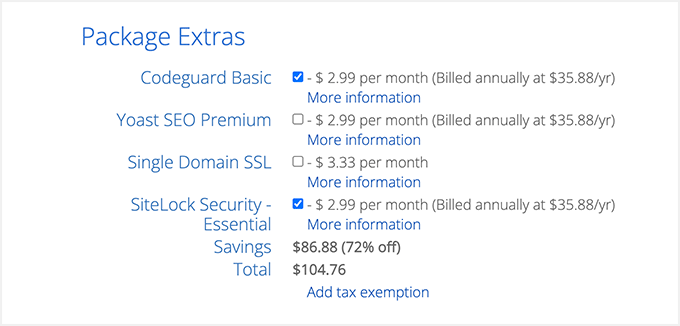
之后,只需输入您的付款信息即可完成购买。
完成此操作后,您将收到一封电子邮件,其中包含有关如何登录网络托管控制面板的说明。这是您的托管帐户仪表板,您可以在其中管理您的问答网站,包括设置电子邮件通知和 请求 WordPress 支持(如果需要)。
您也可以在其中安装 WordPress 软件。
步骤 2. 在您的问答网站上安装 WordPress
当您使用我们的链接注册 Bluehost 时 ,您将可以访问一键式 WordPress 安装程序。
只需登录您的Bluehost帐户并单击“一键安装”即可。
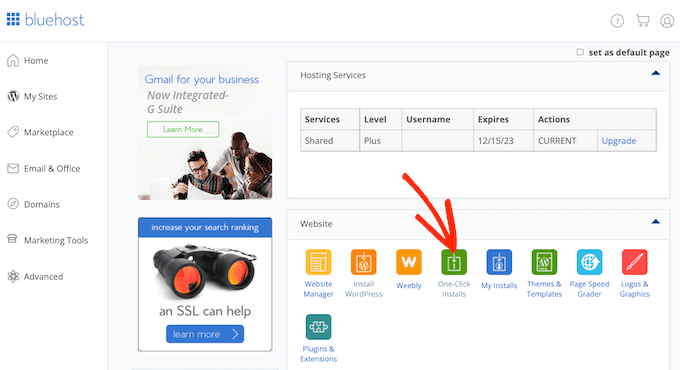
在这里,您将看到可以添加到您的帐户的所有不同软件。
只需找到“WordPress”并单击即可。
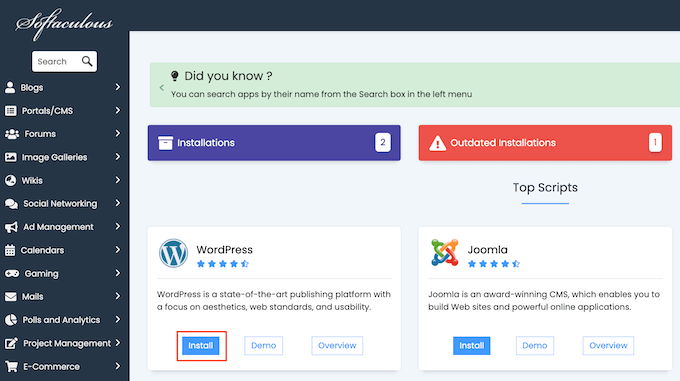
在这里,只需单击“安装”按钮即可。
您现在可以按照屏幕上的说明安装 WordPress 软件。
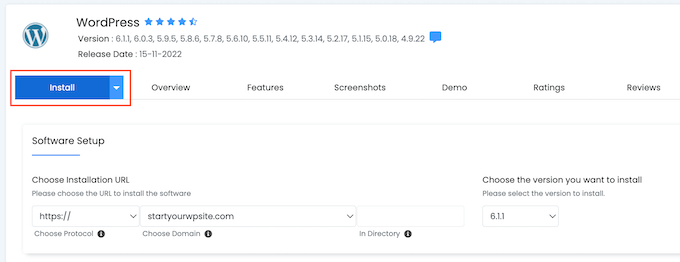
该过程完成后,您只需直接从浏览器访问 yoursite.com/wp-admin/ 即可登录 WordPress 仪表板。
如果您使用不同的 WordPress 网站主机,例如 SiteGround、 Hostinger、 HostGator或 WP Engine,那么您可以查看我们关于 如何 为所有顶级托管提供商安装 WordPress 的完整指南。
步骤 3. 选择 WordPress 主题
安装 WordPress 后,您通常会想要更改默认主题。WordPress 主题是专业设计的模板,可以改变您网站的外观和行为。
有许多不同的高级和 免费 WordPress 商业主题 可供选择。您通常可以将它们归类为 多用途 WordPress 主题或利基行业主题。
另一种选择是使用登陆页面构建器插件,例如 SeedProd。
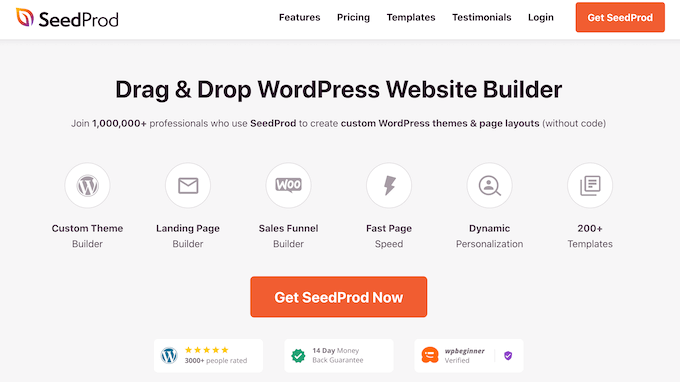
SeedProd 是 最好的拖放式 WordPress 页面构建器 ,并附带内置模板,您可以使用它们来构建专业设计的问答网站。
它甚至有一个现成的常见问题解答部分,您可以使用拖放将其添加到任何页面。
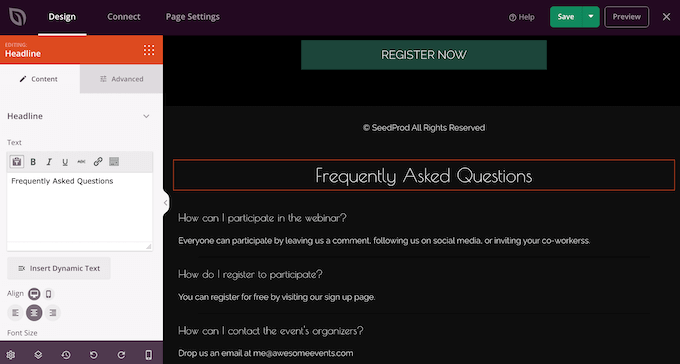
选择主题后,请参阅我们有关 如何安装 WordPress 主题的分步指南。
第 4 步:设置您的问答网站
向 WordPress 网站添加问答功能的最简单方法是使用AnsPress插件。该插件允许您创建 Stack Overflow 风格的问答网站。
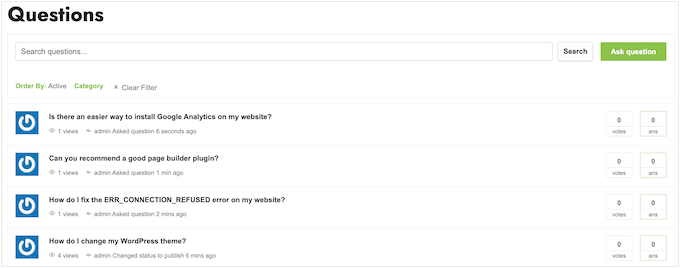
更好的是,AnsPress 会自动创建启动成功的问答网站所需的所有页面。
其中包括一个页面,访问者可以在其中输入问题,就像人们使用 Quora 等网站一样。
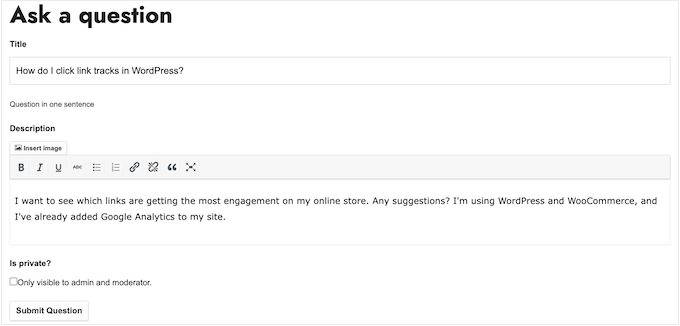
您需要做的第一件事是安装并激活 AnsPress。有关更多详细信息,请参阅我们有关如何安装 WordPress 插件的分步指南。
激活后,AnsPress 会自动将问答页面添加到您的WordPress 网站。要查看这些页面,请转到WordPress 仪表板中的AnsPress » 设置。
到达那里后,您可以在左侧菜单中选择“常规”。
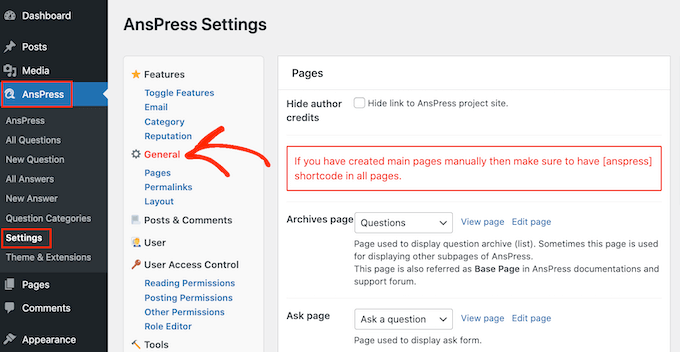
此页面列出了 AnsPress 创建的所有不同页面。
要仔细查看任何页面,只需单击其“查看页面”链接即可。
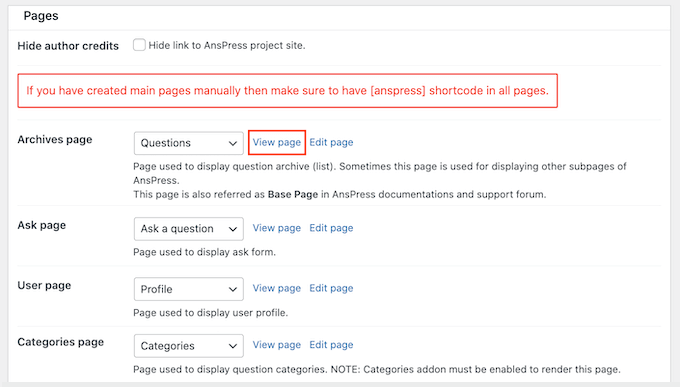
默认 AnsPress 页面应该适合大多数WordPress 博客和网站。但是,您始终可以将自己的内容添加到这些页面。
例如,您可以添加一些文本来鼓励访问者提出问题,并告诉他们何时可以得到答案。

要将您自己的内容添加到任何 AnsPress 页面,只需单击其旁边的“编辑页面”链接即可。
这将打开标准 WordPress 帖子编辑器,您可以在其中添加文本、图像等。
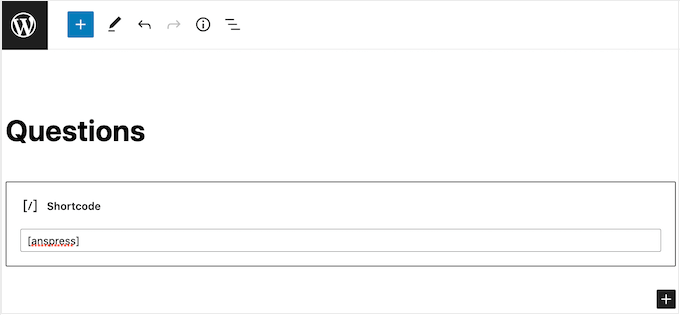
如您所见,AnsPress 使用简码添加其所有内容,因此请勿以任何方式更改此代码。
当您对所做的更改感到满意时,只需点击“更新”即可。
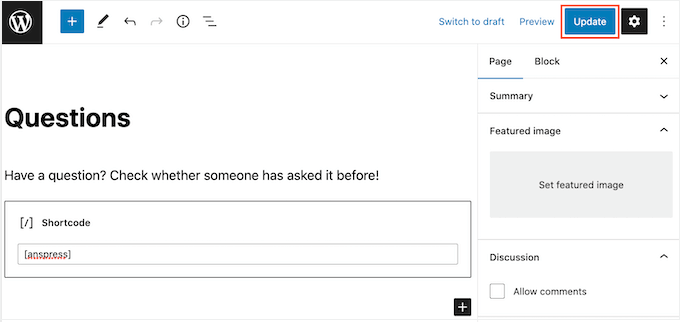
您可以按照上述相同过程编辑任何默认 AnsPress 页面。
完成后,不要忘记单击“保存页面”来存储您的设置。
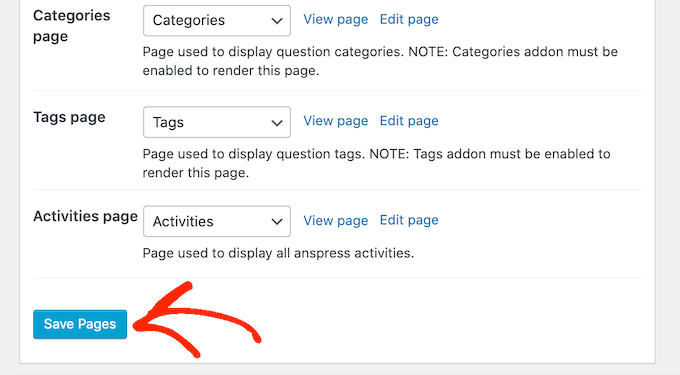
默认情况下,AnsPress 会将以下消息添加到其所有页面:“问题和答案由 anspress.net 提供支持。” 这会使您的网站看起来不太专业。
它还链接到 AnsPress 网站,该网站可能会鼓励人们离开您的网站,从而损害您的页面浏览量和跳出率。
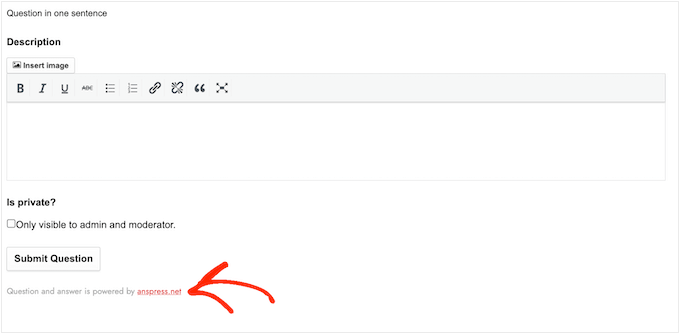
因此,最好通过选中“隐藏作者来源”旁边的框,然后单击“保存更改”来删除此文本。
现在,如果您查看任何 AnsPress 页面,您会发现文本已经消失。
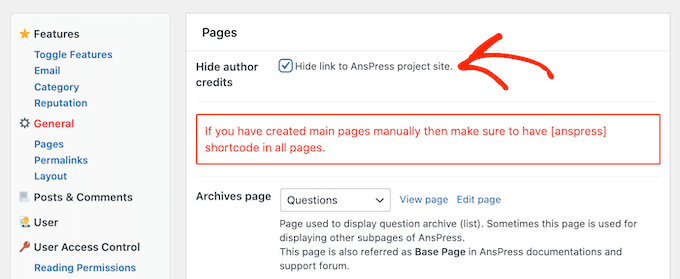
完成后,滚动到 AnsPress 设置中的“永久链接”部分。
在这里,您将看到插件默认使用的永久链接结构和设置。这些设置应该适用于大多数网站,但您可以通过进行一些小的更改来改进WordPress SEO。
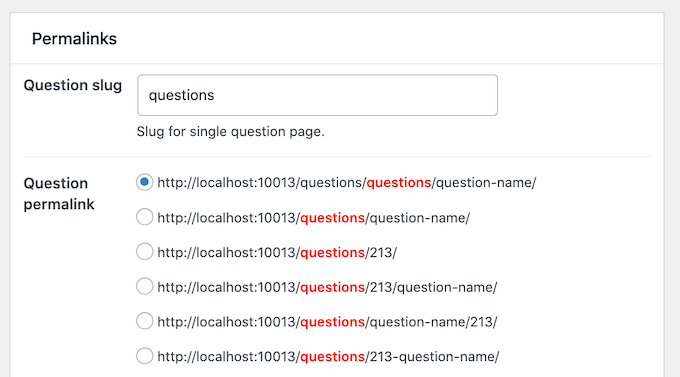
例如,您可能想要将一些相关关键字添加到默认的“问题标题”中。这可以帮助您在 WordPress 中创建更多 SEO 友好的 URL。
在下图中,每个问题现在都将使用 slug /questions/wordpress-questions/question-name/ ,这将帮助我们对术语“WordPress”进行排名。
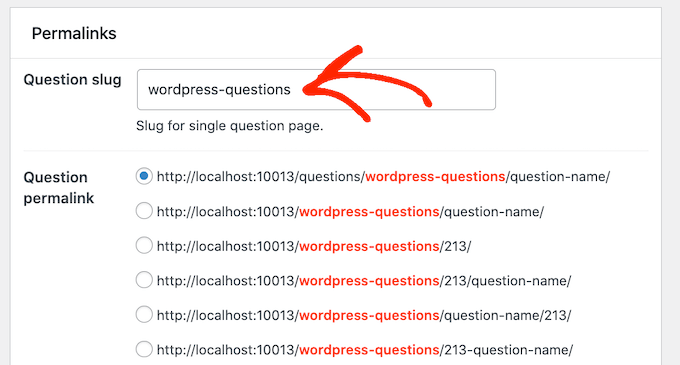
如果您确实在此部分中进行了任何更改,请不要忘记单击“保存更改”。
接下来,是时候通过滚动到“布局”部分来微调布局了。在这里,您会看到 AnsPress 在几个不同的位置显示用户的头像,包括问题、答案和评论旁边。
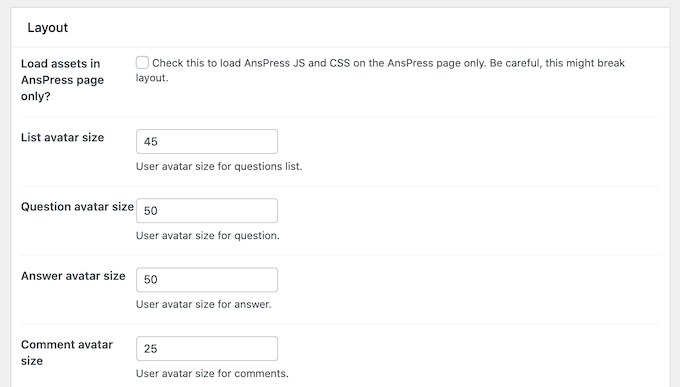
您可以通过在不同的框中键入内容来更改这些头像的大小。
有关用户头像的更多信息,请参阅我们的Gravatars 初学者指南以及为什么您应该立即开始使用它们。
默认情况下,AnsPress 每页将显示 20 个问题和 5 个答案。您可以通过在“每页问题”或“每页答案”框中输入新数字来显示更多或更少的内容。
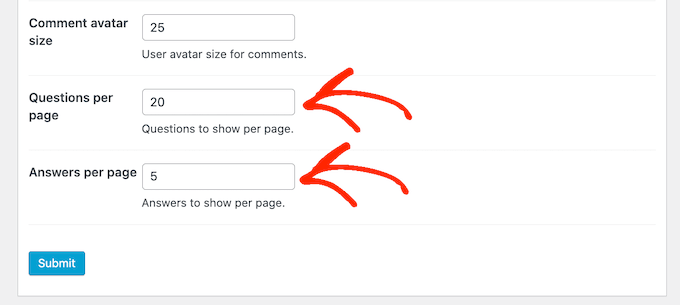
如果每页显示的问题和答案较少,那么用户需要滚动的次数就会减少。这对于使用智能手机和平板电脑等小型设备的访问者特别有帮助。它还可以加快您的 WordPress 性能,因为您加载的内容较少。
请注意,大多数访问者希望在第一页上获得正确的答案,因此您需要在每页上显示合理数量的答案。
如果您对问答网站的设置感到满意,请单击“提交”按钮。
电子邮件通知是运行成功的问答网站的重要组成部分。当客户或潜在的潜在客户发布新问题时,他们会让管理员知道,当他们的问题得到答案时,他们也会让用户知道。
通过这种方式,电子邮件可以保持用户的参与度并帮助您的问答网站运行得更顺利。
AnsPress 附带开箱即用的内置电子邮件通知。不过,通过单击“电子邮件”链接查看是否有任何更改仍然是明智之举。
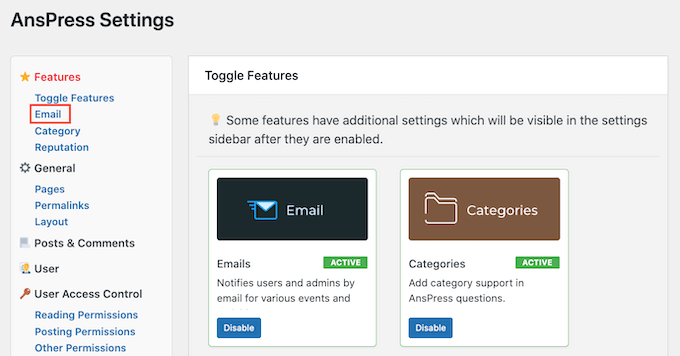
在这里,您可以看到 AnsPress 将自动发送的所有不同电子邮件。
要启用或禁用电子邮件,只需单击其旁边的框即可。
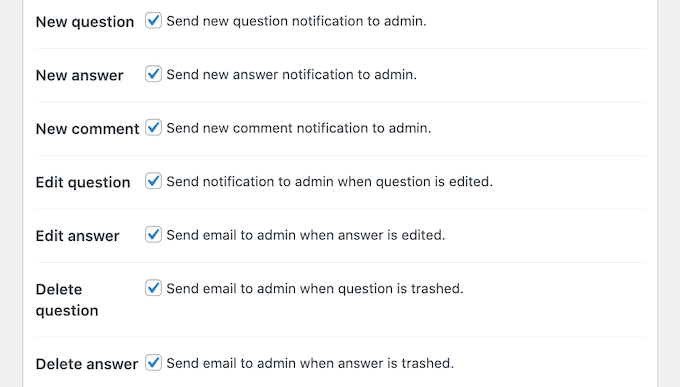
专业提示:您需要确保所有问答电子邮件都进入用户的电子邮件收件箱,而不是垃圾邮件文件夹。最好的方法是使用 SMTP 服务提供商 来提高电子邮件的送达率。有关更多详细信息,请参阅我们有关 如何修复 WordPress 不发送电子邮件问题的指南。
与往常一样,不要忘记单击“提交”来保存您的更改。
一些问答网站完全向公众开放。这意味着未登录的用户可以看到内容,甚至可以在不创建帐户的情况下发布问题和答案。
其他问答网站是完全私人的或需要用户注册。
不同的方法各有优缺点。公共问答网站通常会获得更多流量和参与度,但也可能会收到更多垃圾邮件并吸引低质量的答案。
如果您使用问题和答案通过 WordPress 在线博客赚钱,那么您可能希望网站的某些部分仅供会员使用。这允许您使用MemberPress等插件收取订阅费。
另一种选择是允许人们免费在您的网站上注册,这样您就可以收集他们的电子邮件地址。通过这种方式,您的问答网站可以帮助您像专业人士一样进行潜在客户开发。
无论您打算如何使用问答网站,最好通过选择“用户访问控制”来检查发布权限。
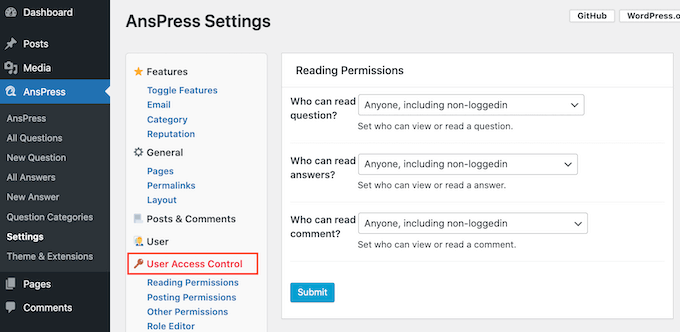
在这里,您可以查看已登录和未登录用户可以访问的所有不同内容以及他们采取的操作。您可以使用不同的下拉菜单更改这些设置。
您还可以更改是否自动发布问题和答案,或者是否保留它们以供管理员批准。默认情况下,未登录的用户可以发布问题和答案,但您需要在管理区域中手动批准它们。
这类似于您在 WordPress 中审核评论的方式。
这些设置是不言自明的,但它们对问答网站的运行方式有很大影响。话虽如此,值得仔细检查不同的设置,然后进行更改。
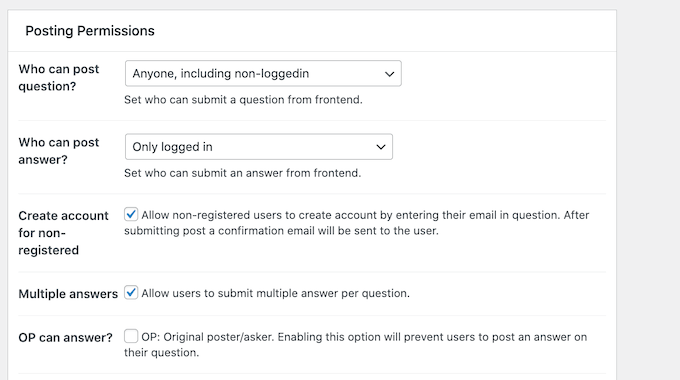
如果您确实编辑了这些设置,请不要忘记单击“提交”按钮。
AnsPress 鼓励用户通过游戏化方式与您的网站互动,并为不同的操作授予声誉积分。此声誉系统默认运行,但您可以通过选择“声誉”来更改 AnsPress 为每个操作奖励的积分。
在这里,您将看到所有不同的操作及其声誉点。
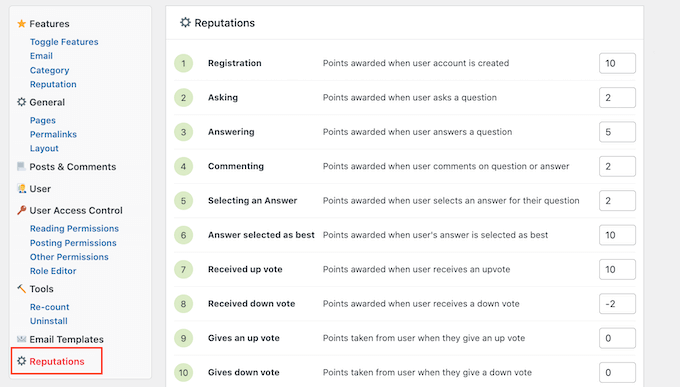
要为某项操作奖励更多或更少的分数,只需在框中输入一个新数字即可。如果您对声誉系统的设置方式感到满意,请单击“保存活动积分”。
您可能还需要查看更多设置,但这应该足以帮助您建立一个成功的问答网站。
如果您对插件和页面的设置方式感到满意,最好将它们添加到网站的导航菜单中,以便访问者可以找到它们。
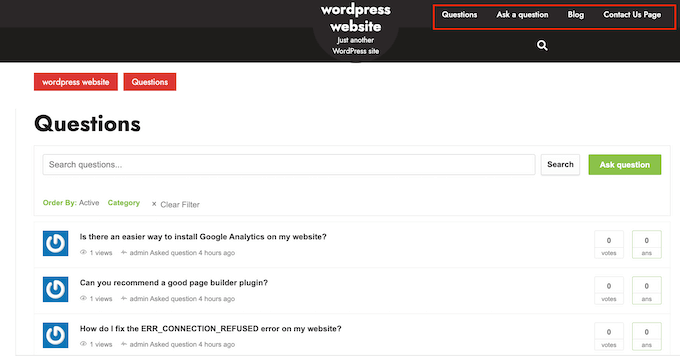
有关分步说明,请参阅有关如何在 WordPress 中添加导航菜单的初学者指南。
如果您需要提醒 AnsPress 添加到您网站的所有不同页面,只需转到AnsPress » 设置,然后单击“页面”链接即可。
管理您的问答网站
此时,您的网站已准备好开始接受用户的问题和解答。但是,根据您的问答网站的设置方式,您可能需要手动批准其中部分或全部帖子。
默认情况下,AnsPress 会通过电子邮件向 WordPress 管理员发送有关需要手动批准的任何问题或答案的信息。您还将在管理仪表板中看到通知。
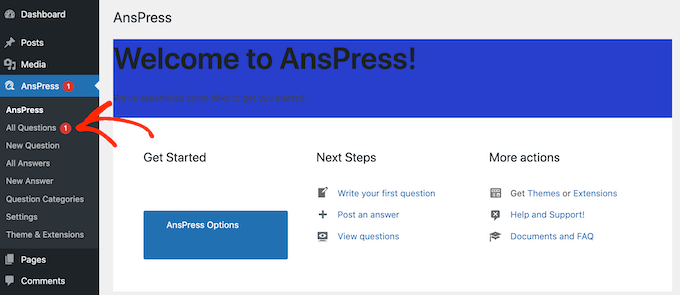
要手动批准答案或问题,只需单击左侧菜单中的“所有问题”或“所有答案”即可。
然后,您可以将鼠标悬停在要查看的帖子上,然后单击“查看”。
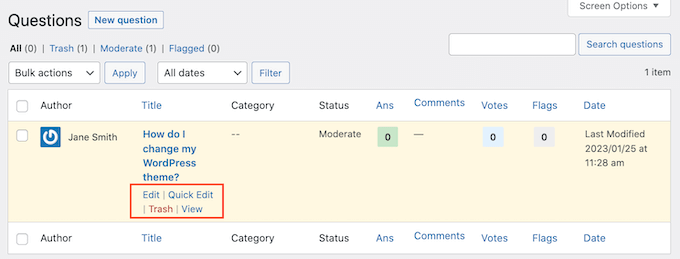
这将显示问题或答案在您网站上的预览。
如果您很高兴将其发布,请单击小齿轮图标,然后选择“已发布”。
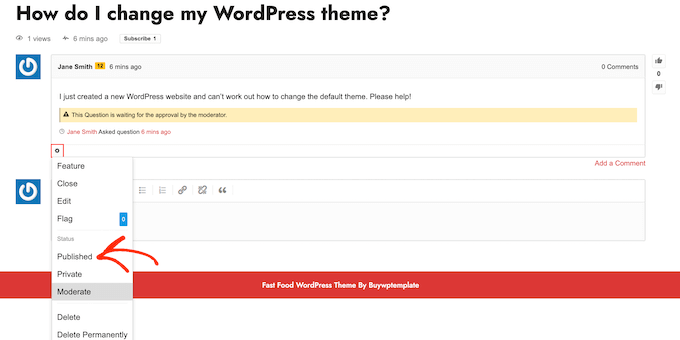
如果您不想发布该帖子,请选择“删除”或“永久删除”。
我们希望本文能帮助您在 WordPress 中创建问答网站。您可能还想查看我们关于如何在 WordPress 中创建联系表单的指南,或者查看我们专家为小型企业挑选的最佳实时聊天软件。




